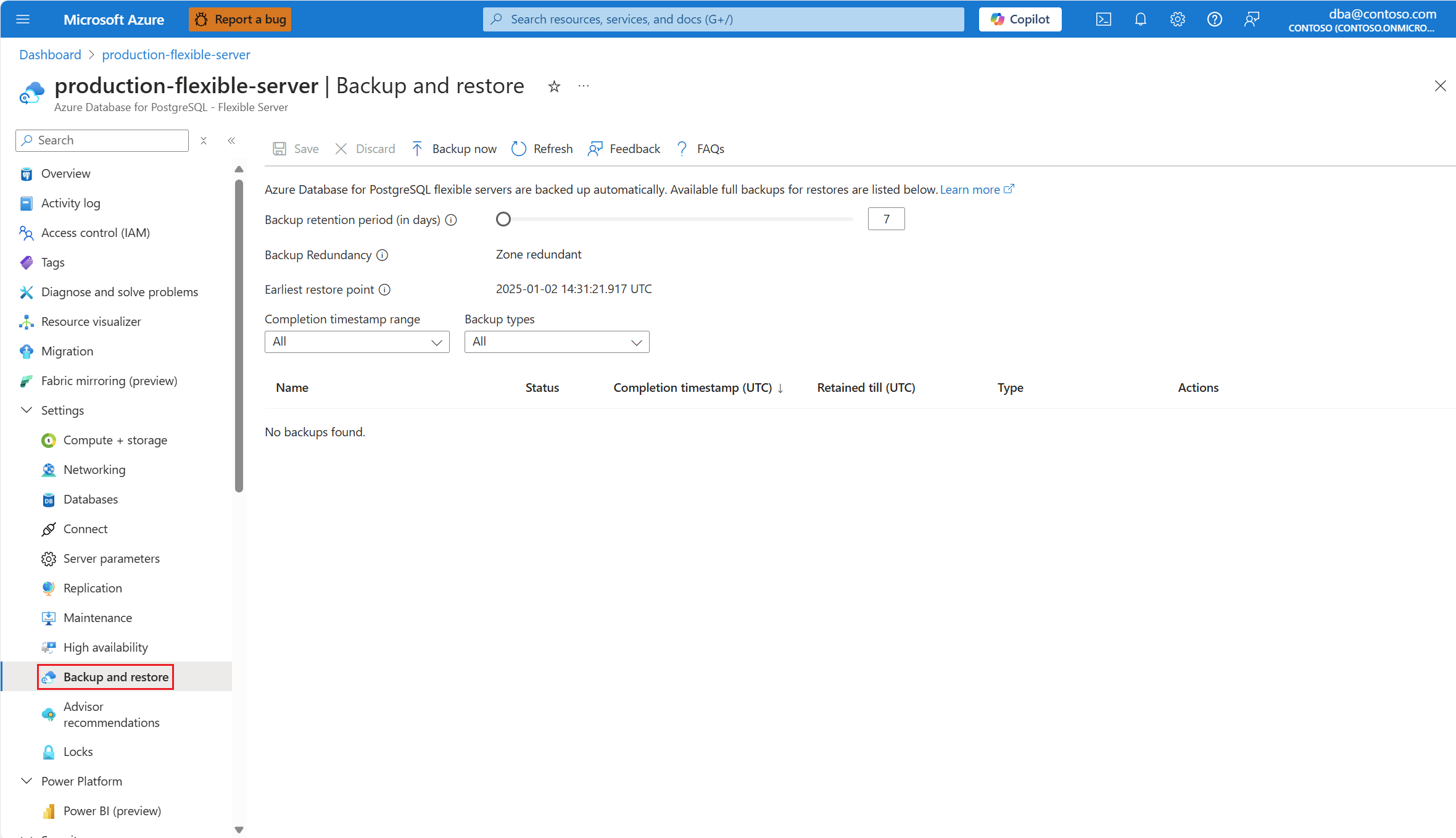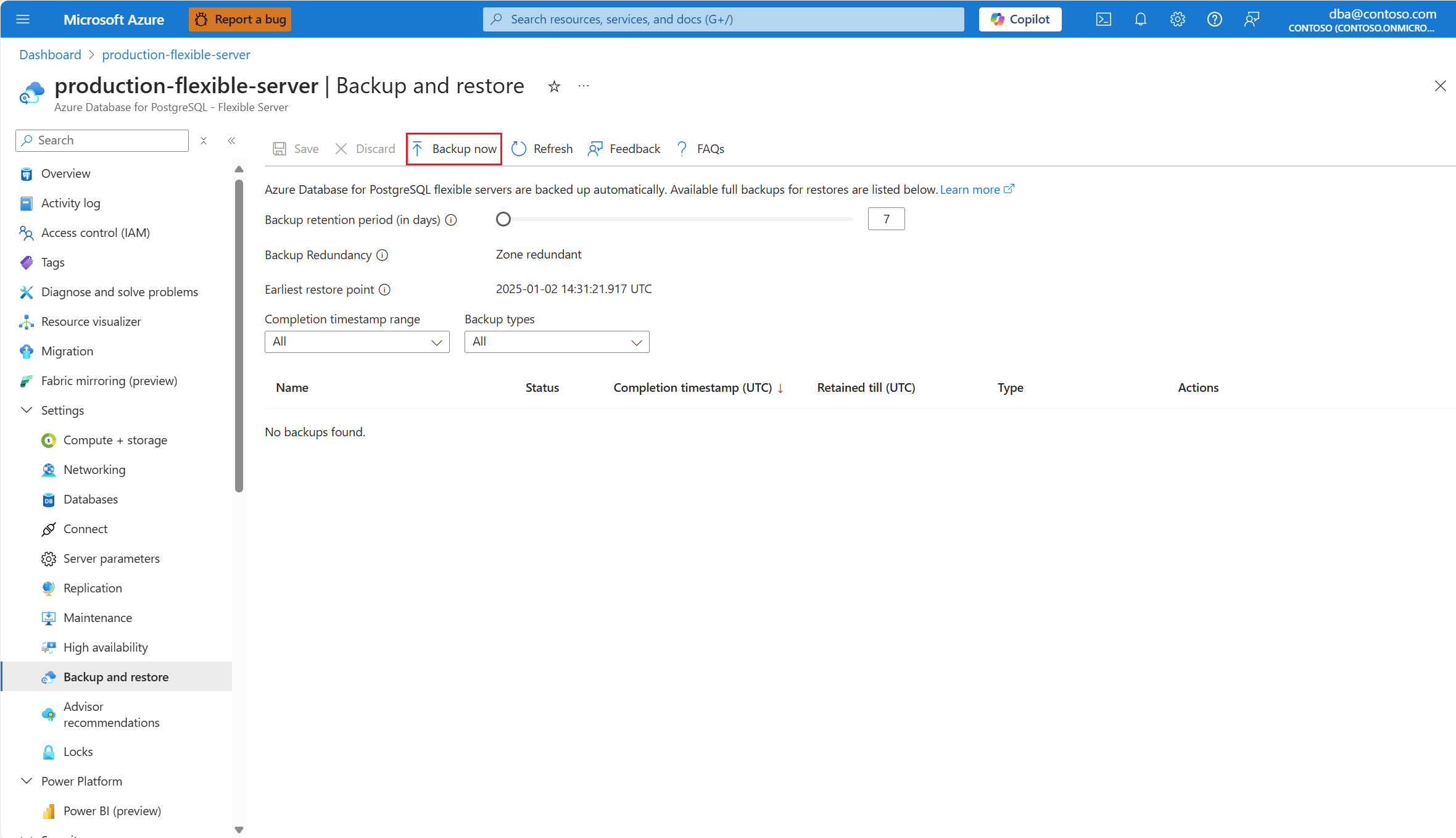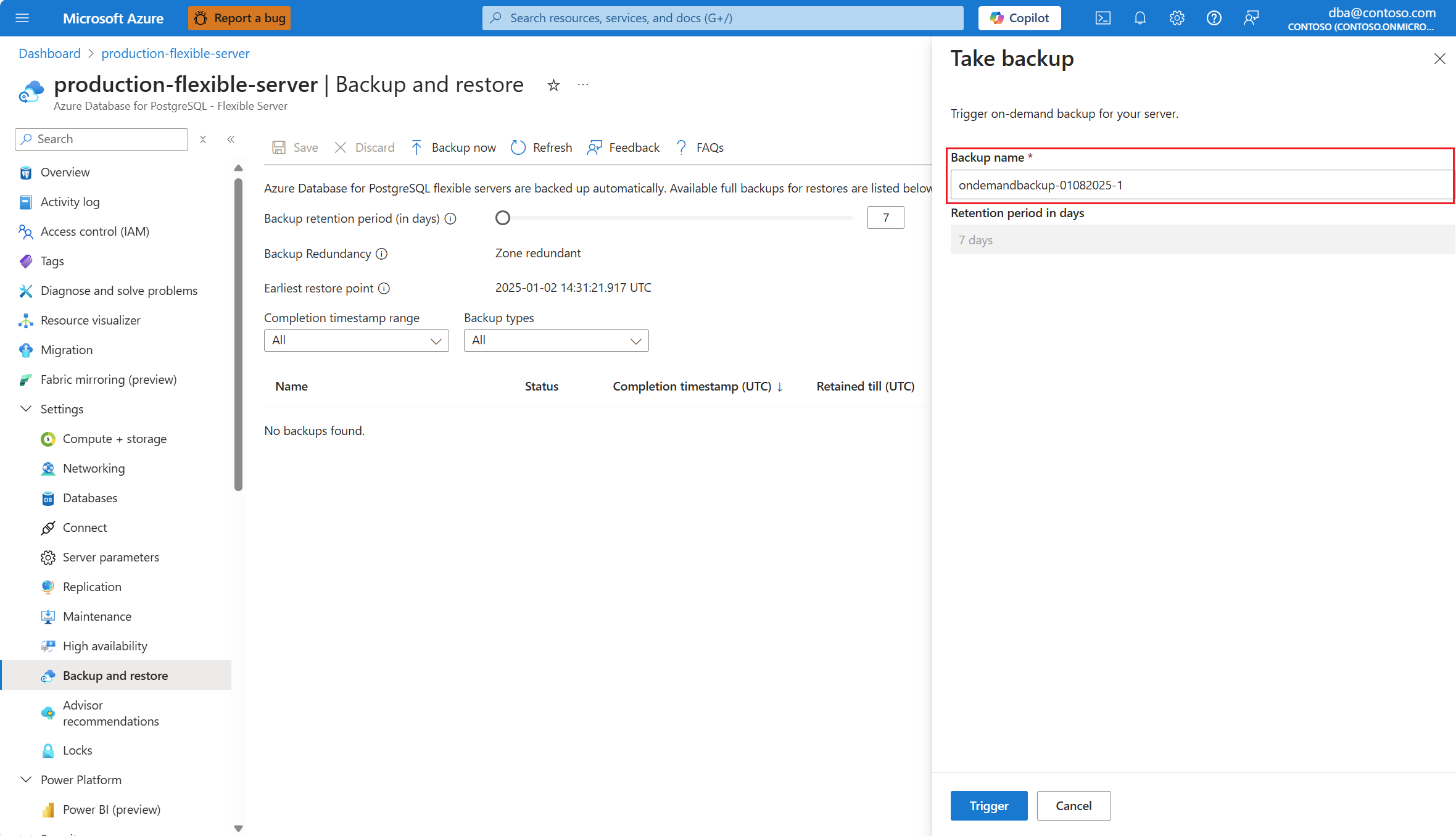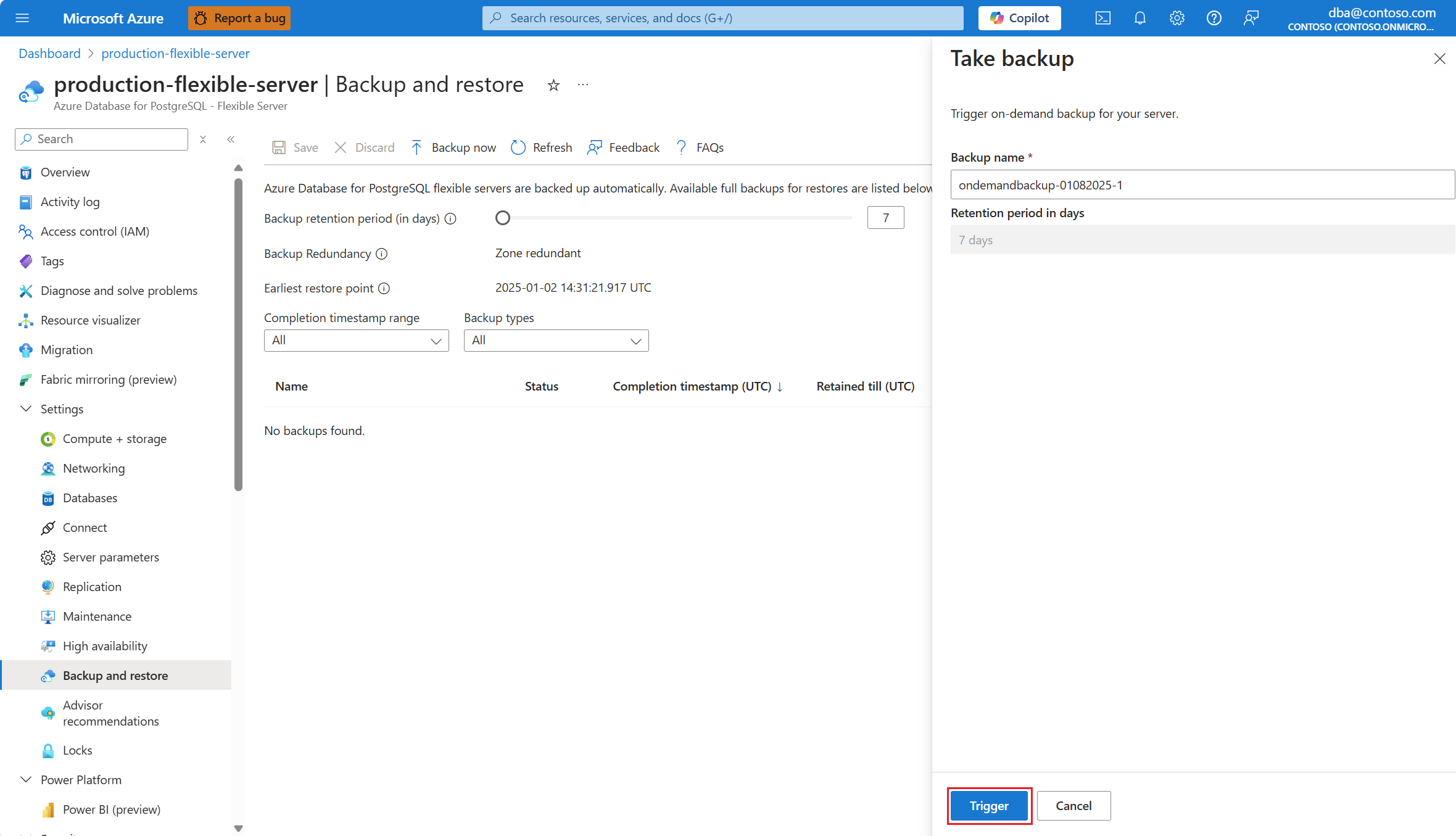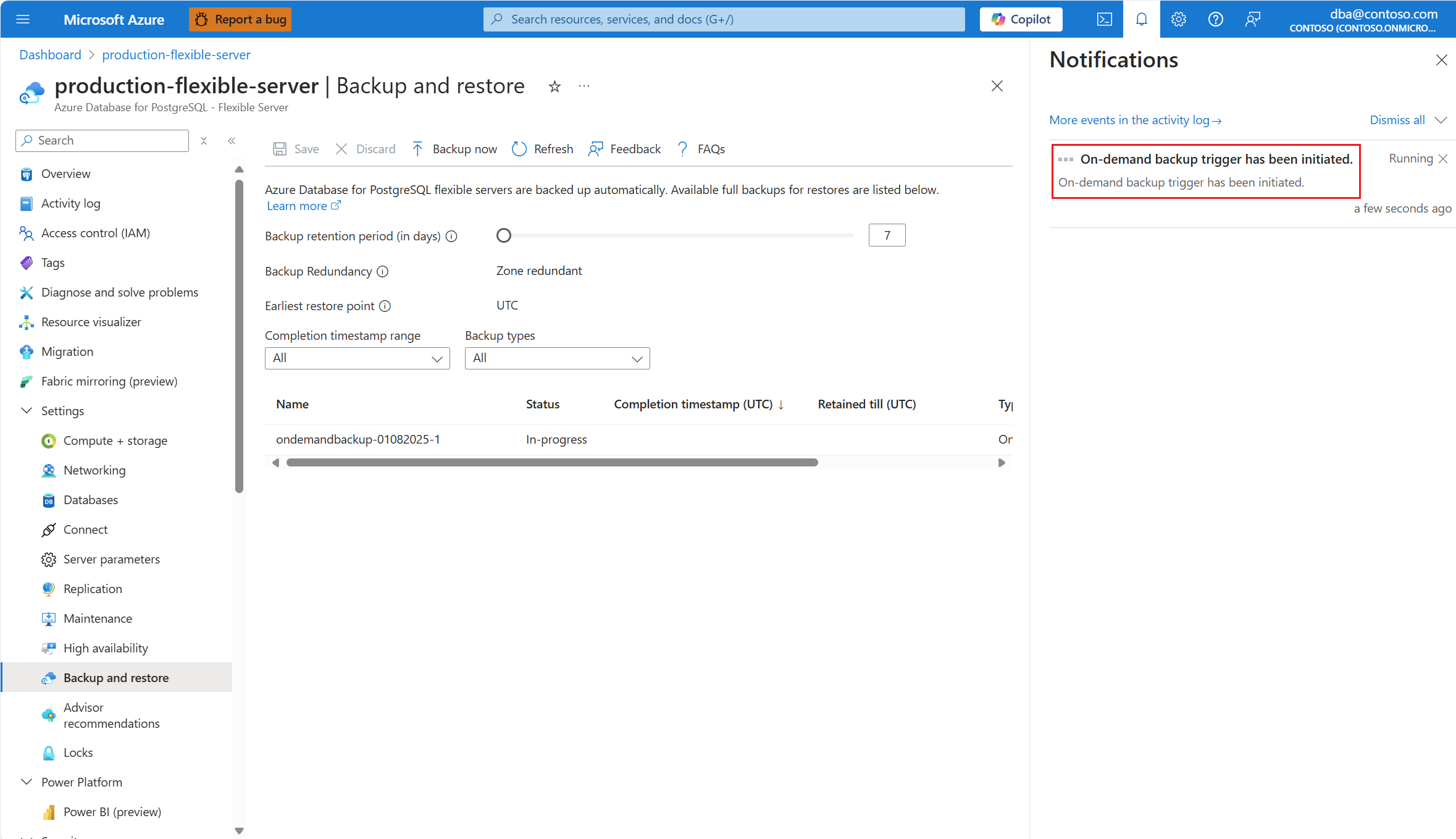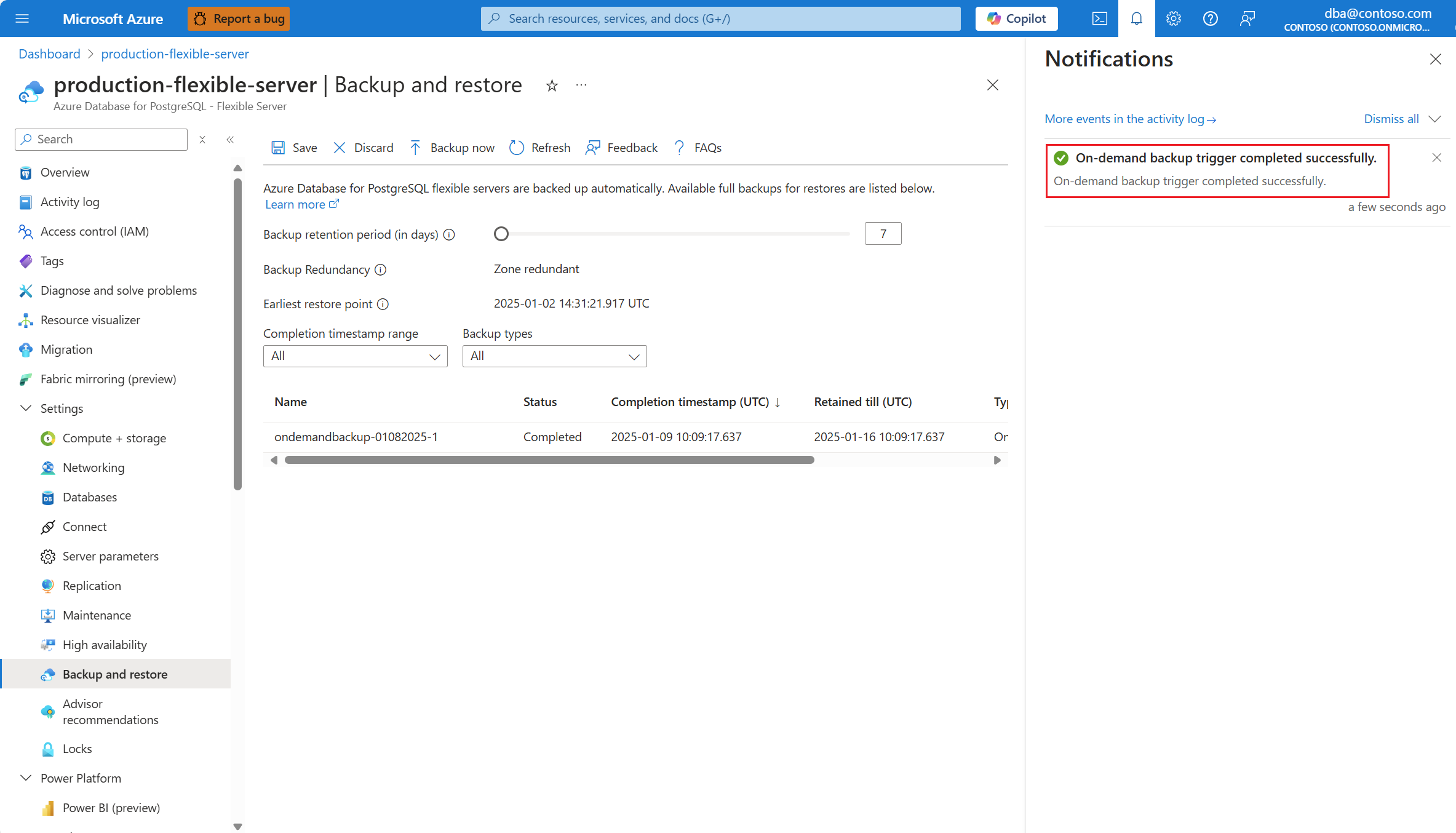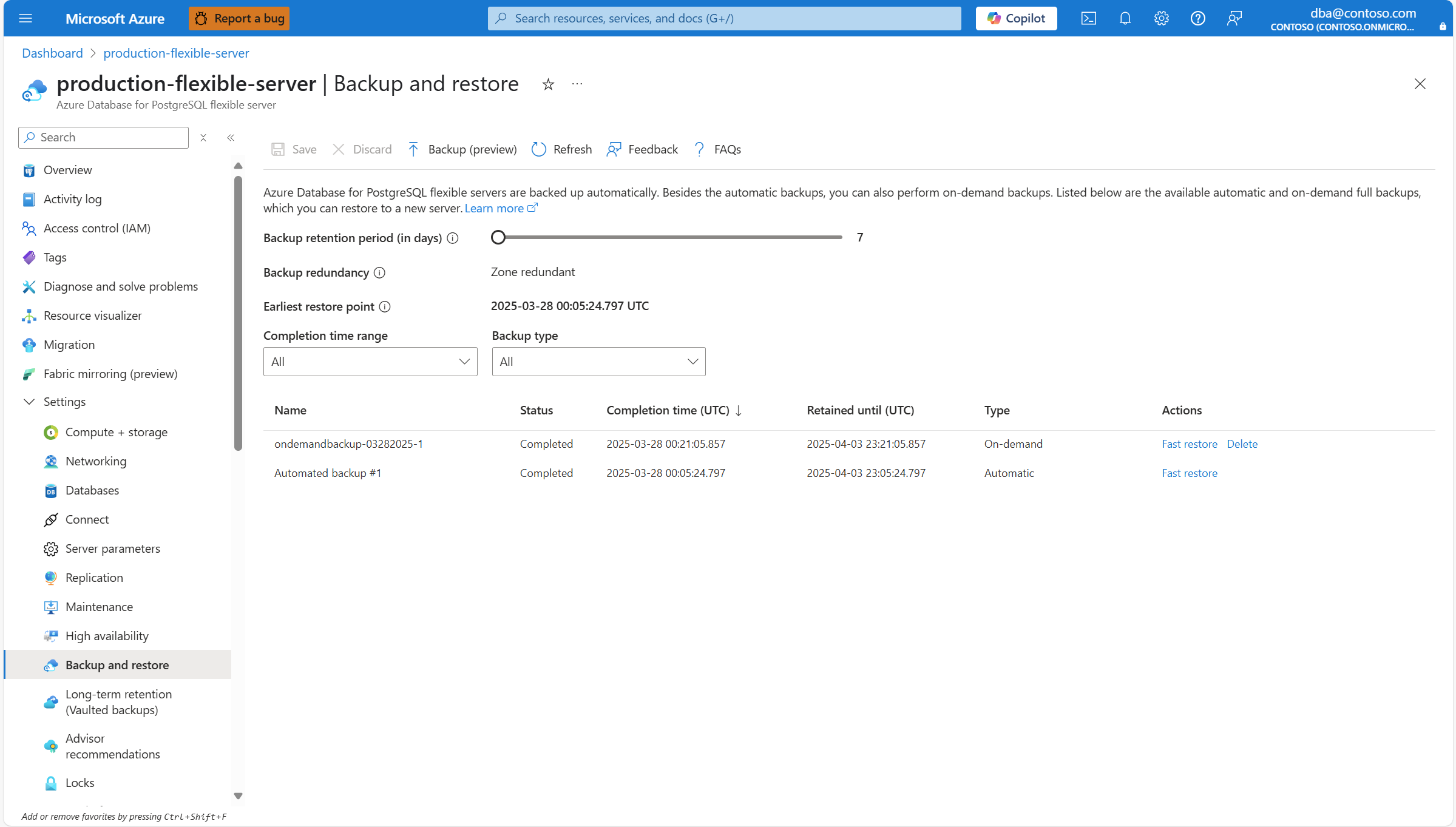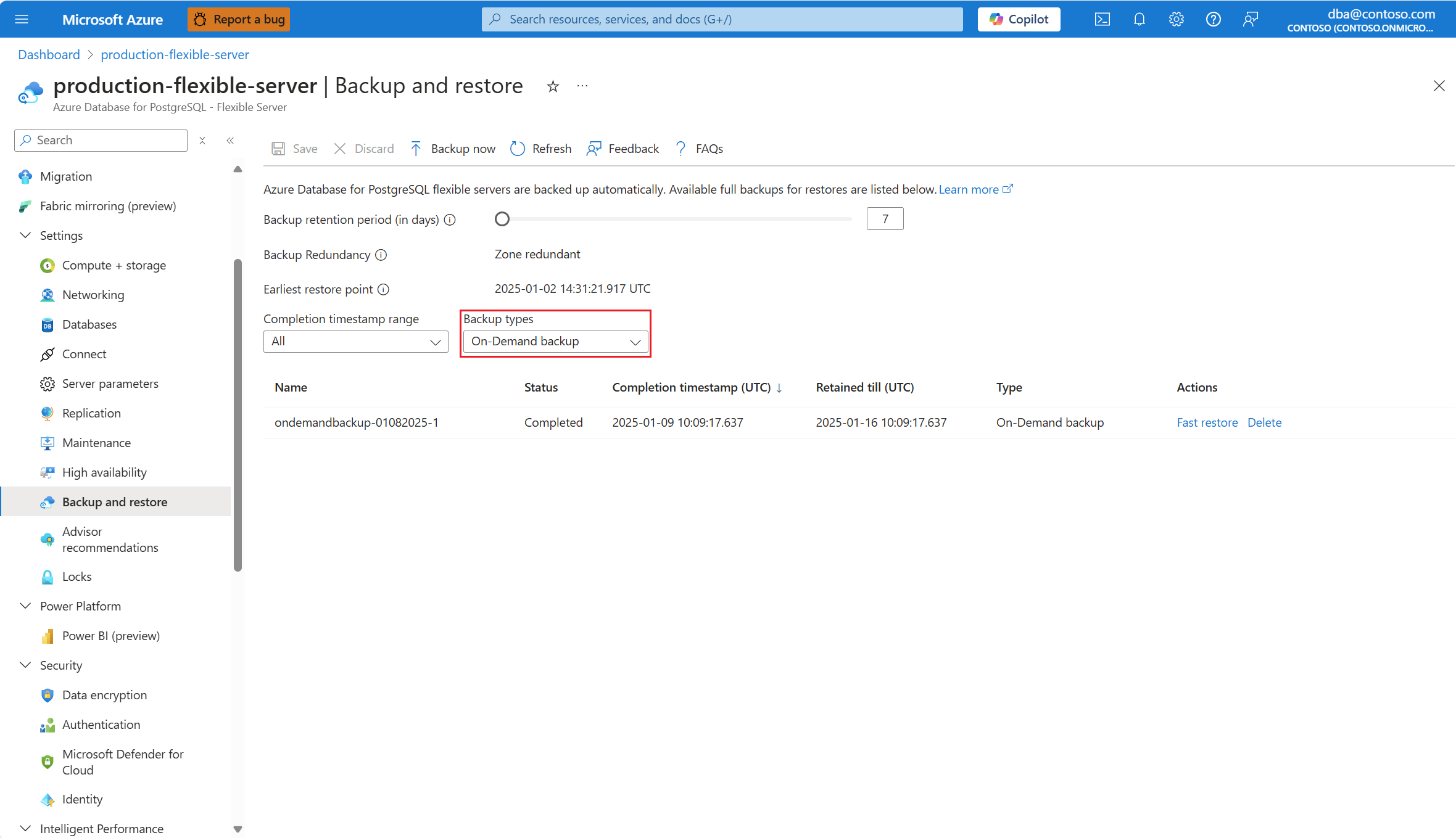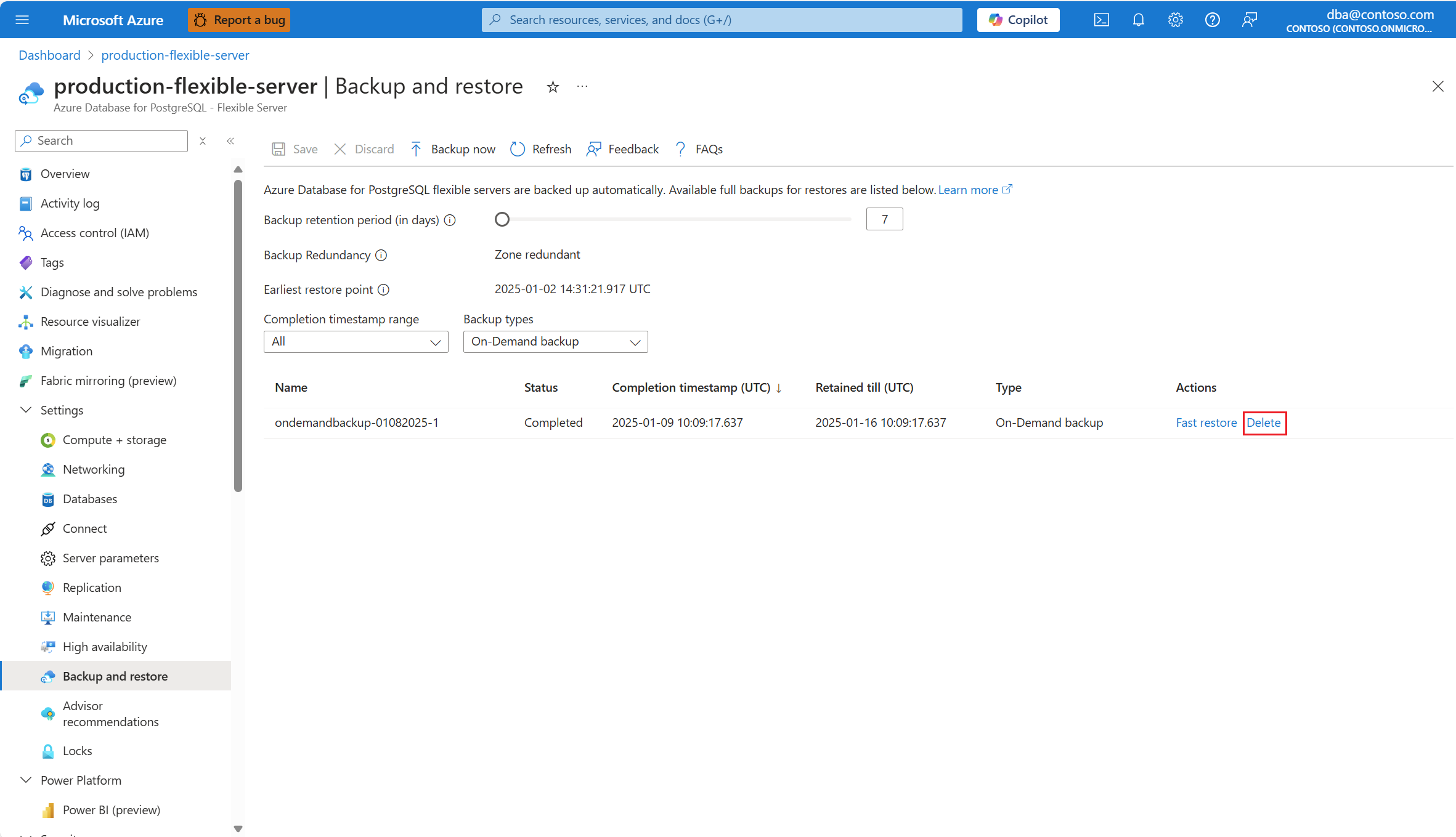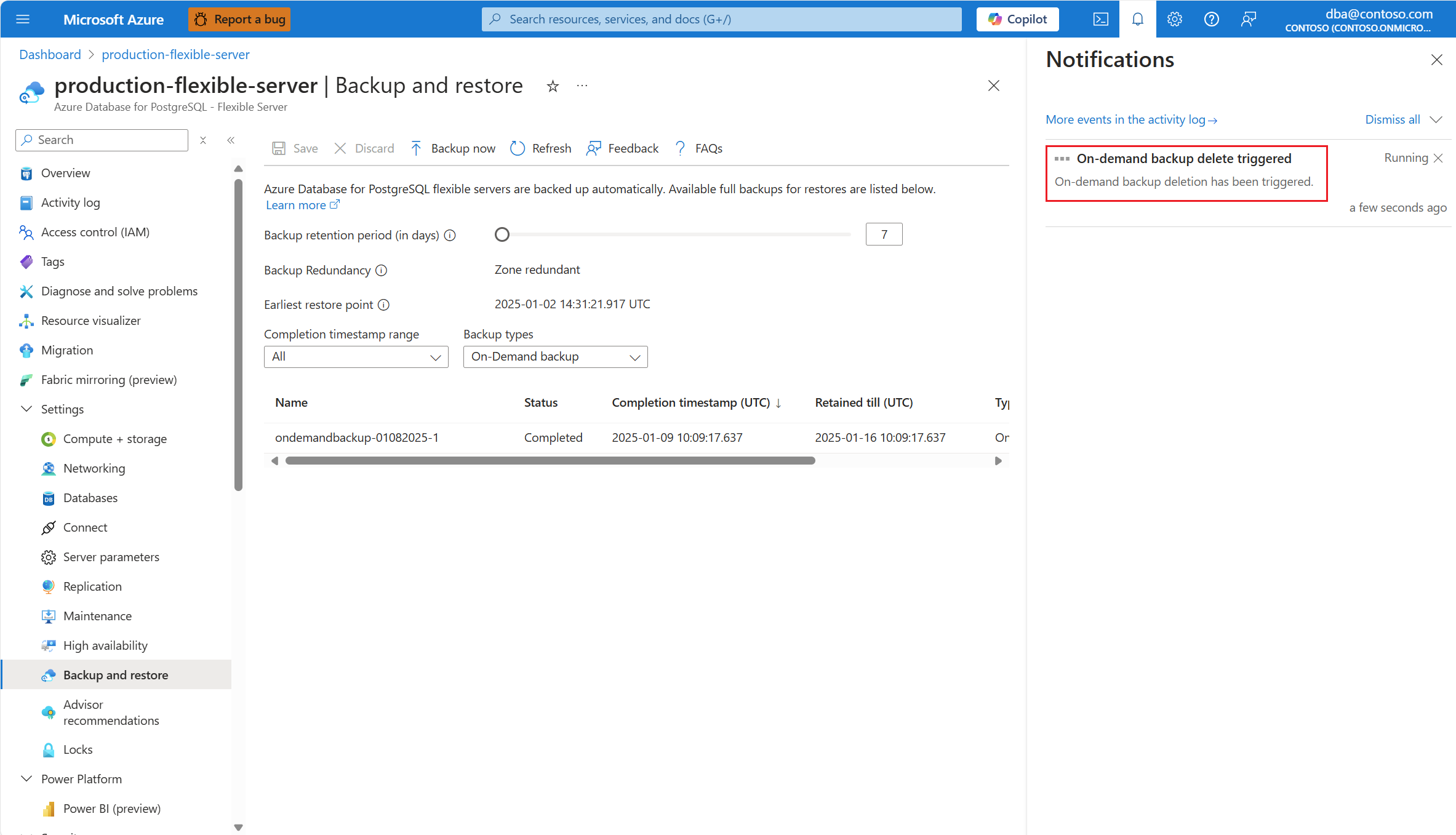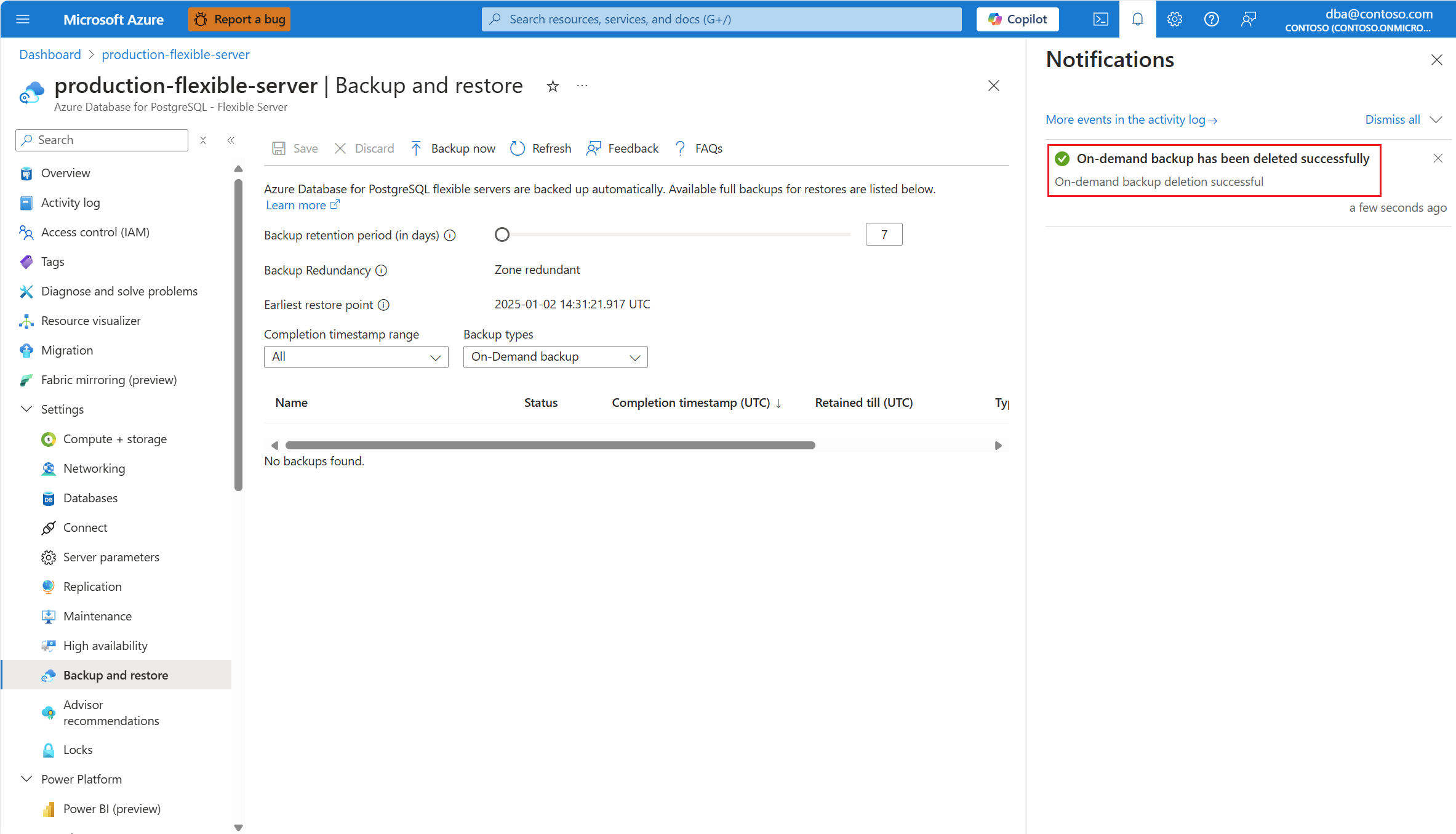Säkerhetskopieringar på begäran (förhandsversion)
GÄLLER FÖR:  Azure Database for PostgreSQL – flexibel server
Azure Database for PostgreSQL – flexibel server
Den här artikeln innehåller stegvisa instruktioner för att arbeta med säkerhetskopieringar på begäran av en flexibel Azure Database for PostgreSQL-server.
Viktigt!
Säkerhetskopieringar på begäran tas bort automatiskt, enligt din konfigurerade kvarhållningsperiod för säkerhetskopiering. Du kan dock ta bort dem manuellt tidigare om de inte längre behövs.
Utföra säkerhetskopieringar på begäran
Välj din flexibla Azure Database for PostgreSQL-server.
I resursmenyn går du till avsnittet Inställningar och väljer Säkerhetskopiera och återställ.
Välj Säkerhetskopiera nu.
I fönstret Ta säkerhetskopia fylls textrutan Säkerhetskopieringsnamn på med ett unikt namn som genereras automatiskt för säkerhetskopieringen. Ändra gärna det namnet till valfritt namn.
Välj Utlösare.
Ett meddelande informerar dig om att säkerhetskopieringen på begäran initieras.
När säkerhetskopieringen har slutförts meddelar ett meddelande dig att säkerhetskopieringen på begäran har slutförts.
Kommentar
Under någon av följande omständigheter får du en InternalServerError:
- Om det redan finns en annan säkerhetskopiering på begäran med samma namn på servern.
- Om en annan säkerhetskopiering på begäran görs och inte har slutförts ännu.
Lista säkerhetskopieringar på begäran
Välj din flexibla Azure Database for PostgreSQL-server.
I resursmenyn går du till avsnittet Inställningar och väljer Säkerhetskopiera och återställ.
I Säkerhetskopieringstyper väljer du Säkerhetskopiering på begäran om du bara vill se de säkerhetskopieringar på begäran som fortfarande är tillgängliga för återställning.
Ta bort säkerhetskopieringar på begäran
Välj din flexibla Azure Database for PostgreSQL-server.
I resursmenyn går du till avsnittet Inställningar och väljer Säkerhetskopiera och återställ.
I Säkerhetskopieringstyper väljer du Säkerhetskopiering på begäran om du bara vill se de säkerhetskopieringar på begäran som fortfarande är tillgängliga för återställning.
Identifiera den säkerhetskopiering på begäran som du vill ta bort. Under kolumnen Åtgärder väljer du Sedan Ta bort för att initiera borttagningen av den specifika säkerhetskopieringen på begäran.
Ett meddelande informerar dig om att säkerhetskopieringen på begäran tas bort.
När det har slutförts meddelar ett meddelande att säkerhetskopieringen på begäran har tagits bort.